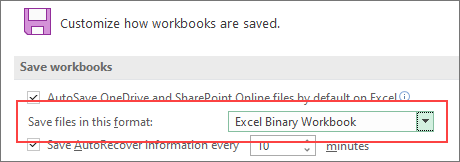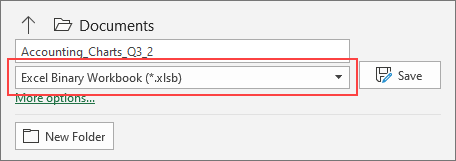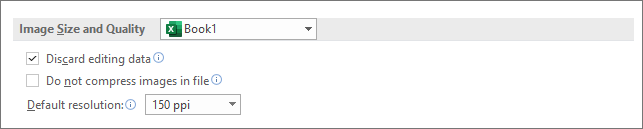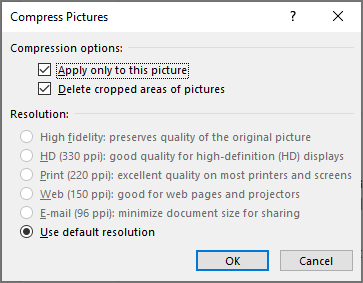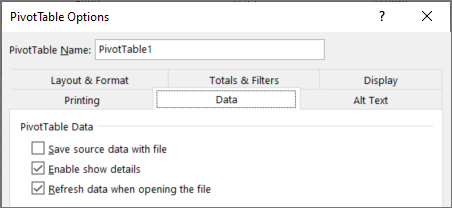إذا كان حجم ملف جدول البيانات كبيرا جدا، فجرب التلميحات التالية لجعله أكثر قابلية للإدارة.
حفظ جدول البيانات بتنسيق ثنائي (.xslb)
يمكنك تقليل حجم الملف عن طريق حفظ جدول البيانات كمصنف ثنائي (.xslb) بدلا من التنسيق الافتراضي (.xslx). يعتمد التنسيق الافتراضي على XML، وهو أمر مهم إذا كنت تستخدم بياناتك مع برامج الجهات الخارجية لأن XML هو معيار مفتوح. ومع ذلك، لمعظم الأغراض، يكون التنسيق الثنائي كافيا ويحفظ في ملف أصغر.
-
انتقل إلى خيارات > الملفات > حفظ.
-
ضمن حفظ المصنفات، في القائمة حفظ الملفات بهذا التنسيق ، حدد Excel Binary Workbook.
يعين هذا الخيار التنسيق الثنائي كافتراضي. إذا كنت تريد الاحتفاظ بالإعداد الافتراضي لمصنف Excel (.xlsx) مع حفظ الملف الحالي كملفات ثنائية، فحدد الخيار في مربع الحوار حفظ باسم.
ملاحظة: إذا كان الملف موجودا في مكتبة SharePoint، فقد لا ترى الخيار حفظ باسم. إذا كان الأمر كذلك، يمكنك حفظ نسخة إلى محرك الأقراص المحلي، وحفظ هذه النسخة كنسخة ثنائية، ثم استبدال الملف الأصلي بالنسخة الثنائية الجديدة.
-
انتقل إلى ملف > حفظ باسم، وإذا كانت هذه هي المرة الأولى التي تحفظ فيها الملف، فحدد موقعا.
-
من قائمة أنواع الملفات، حدد Excel Binary Workbook (*.xlsb).
حفظ جدول البيانات بتنسيق ثنائي (.xslb)
يمكنك تقليل حجم الملف عن طريق حفظ جدول البيانات كمصنف ثنائي (.xslb) بدلا من التنسيق الافتراضي (.xslx). يعتمد التنسيق الافتراضي على XML، وهو أمر مهم إذا كنت تستخدم بياناتك مع برامج الجهات الخارجية لأن XML هو معيار مفتوح. ومع ذلك، لمعظم الأغراض، يكون التنسيق الثنائي كافيا ويحفظ في ملف أصغر.
-
انتقل إلى خيارات > الملفات > حفظ.
-
ضمن حفظ المصنفات، في القائمة حفظ الملفات بهذا التنسيق ، حدد Excel Binary Workbook.
يعين هذا الخيار التنسيق الثنائي كافتراضي.
إذا كنت تريد الاحتفاظ بالإعداد الافتراضي لمصنف Excel (.xlsx) مع حفظ الملف الحالي كملفات ثنائية، فحدد الخيار في مربع الحوار حفظ باسم:
-
انتقل إلى ملف > حفظ باسم.
-
في القائمة حفظ بنوع ، حدد Excel Binary Workbook (*.xlsb).
تقليل عدد أوراق العمل
إذا كانت لديك أوراق عمل تحتوي على بيانات لا تستخدمها - ولا تحتوي على أي صيغ تستخدمها - فاحذفها من جدول البيانات.
كلما زاد عدد نقاط البيانات الموجودة في المصنف، زاد حجم الملف. ستؤدي إزالة البيانات غير المستخدمة إلى تقليل حجم الملف.
حفظ الصور بدقة أقل
-
انتقل إلى خيارات > الملفات > خيارات متقدمة.
-
ضمن حجم الصورة وجودتها، قم بما يلي:
-
حدد تجاهل تحرير البيانات. يزيل هذا الخيار البيانات المخزنة المستخدمة لاستعادة الصورة إلى حالتها الأصلية بعد تحريرها. لاحظ أنه إذا تجاهلت بيانات التحرير، فلن تتمكن من استعادة الصورة.
-
تأكد من عدم تحديد عدم ضغط الصور في الملف .
-
في قائمة الدقة الافتراضية ، حدد دقة 150ppi أو أقل. في معظم الحالات، لن تحتاج إلى أن تكون الدقة أعلى من ذلك.
-
ضغط الصور
-
حدد صورة في المستند. تظهر علامة التبويب تنسيق الصورة على الشريط.
-
في علامة التبويب تنسيق الصورة ، في المجموعة ضبط ، حدد ضغط الصور.
-
ضمن خيارات الضغط، قم بما يلي:
-
لضغط جميع الصور في الملف، قم بإلغاء تحديد تطبيق على هذه الصورة فقط. إذا تم تحديد هذا الخيار، فإن التغييرات التي تجريها هنا ستؤثر فقط على الصورة المحددة.
-
حدد Delete cropped areas of pictures. يزيل هذا الخيار بيانات الصورة المقتصة، ولكن لاحظ أنك لن تتمكن من استعادتها.
-
-
ضمن الحل، قم بما يلي:
-
حدد استخدام الدقة الافتراضية.
-
عدم حفظ ذاكرة التخزين المؤقت المحورية مع الملف
إذا كان جدول البيانات يحتوي على جدول محوري، فيمكنك تقليل حجم الملف عن طريق عدم حفظ ذاكرة التخزين المؤقت لبيانات مصدر الجدول المحوري مع الملف وبدلا من ذلك تحديث ذاكرة التخزين المؤقت للبيانات عند فتح جدول البيانات.
-
حدد أي خلية في الجدول المحوري.
-
في علامة التبويب تحليل PivotTable ، في المجموعة PivotTable ، حدد خيارات.
-
في مربع الحوار خيارات PivotTable ، حدد علامة التبويب بيانات ، ثم قم بما يلي:
-
قم بإلغاء تحديد حفظ بيانات المصدر بالملف.
-
حدد تحديث البيانات عند فتح الملف.
-